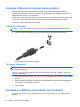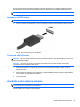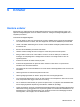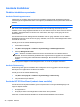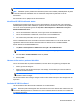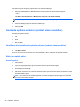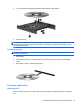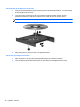HP Laptop Reference Guide - Windows Vista and Windows 7
OBS! Eftersom SSD-enheter saknar rörliga delar behövs inte HP 3D DriveGuard.
OBS! Hårddiskar på den primära eller sekundära (endast vissa modeller) hårddiskplatsen skyddas
av HP 3D DriveGuard. Hårddiskar som är anslutna till USB-portar skyddas inte av HP 3D
DriveGuard.
Mer information finns i hjälpen till HP 3D DriveGuard.
Identifiera HP 3D DriveGuards status
Enhetslampan på datorn byter färg för att visa att hårddisken i den primära eller i den sekundära
hårddiskplatsen (endast vissa modeller) är parkerad. Du kan kontrollera om enheterna är skyddade
och om en enhet är parkerad genom att välja Start > Kontrollpanelen > Maskinvara och ljud >
Windows Mobilitetscenter:
● Om HP 3D DriveGuard är aktiverat, visas en grön bock över hårddiskikonen.
● Om HP 3D DriveGuard är inaktiverat, visas ett rött X över hårddiskikonen.
● Om enheterna är parkerade, visas en gul måne över hårddiskikonen.
Ikonen i Mobilitetscenter visar eventuellt inte enhetens senaste status. Om du vill att ikonen ska
uppdateras direkt så snart statusen förändras måste du aktivera ikonen i meddelandefältet.
Så här aktiverar du meddelandefältikonen:
1. Välj Start > Kontrollpanelen > Maskinvara och ljud > HP 3D DriveGuard.
OBS! Klicka på Ja om Kontroll av användarkonto uppmanar dig att göra detta.
2. På raden Ikon i meddelandefältet klickar du på Visa.
3. Klicka på OK.
Hantera ström med en parkerad hårddisk
Om HP 3D DriveGuard har parkerat hårddisken, kommer datorn att uppföra sig på följande sätt:
●
Datorn går inte att stänga av.
●
Datorn kommer inte att starta strömspar- eller viloläge, med undantag för vad som beskrivs i
följande informationsavsnitt.
OBS! Om datorn drivs med batteri och når en kritiskt låg batterinivå, tillåter HP 3D DriveGuard
att datorn initierar viloläget.
HP rekommenderar att du antingen stänger av datorn eller startar strömspar- eller viloläge innan du
flyttar den.
Använda HP 3D DriveGuard
HP 3D DriveGuard kan aktiveras eller inaktiveras av en administratör.
OBS! Beroende på dina behörigheter kan det hända att du inte kan aktivera eller inaktivera HP 3D
DriveGuard. Behörigheterna för användare som inte är administratörer kan ändras av en medlem av
en administratörsgrupp.
Använda hårddiskar 37